已解决我想问一下大家怎么关闭电脑讲述人
提问者:sunset熙 | 浏览次 | 提问时间:2016-11-23 | 回答数量:3
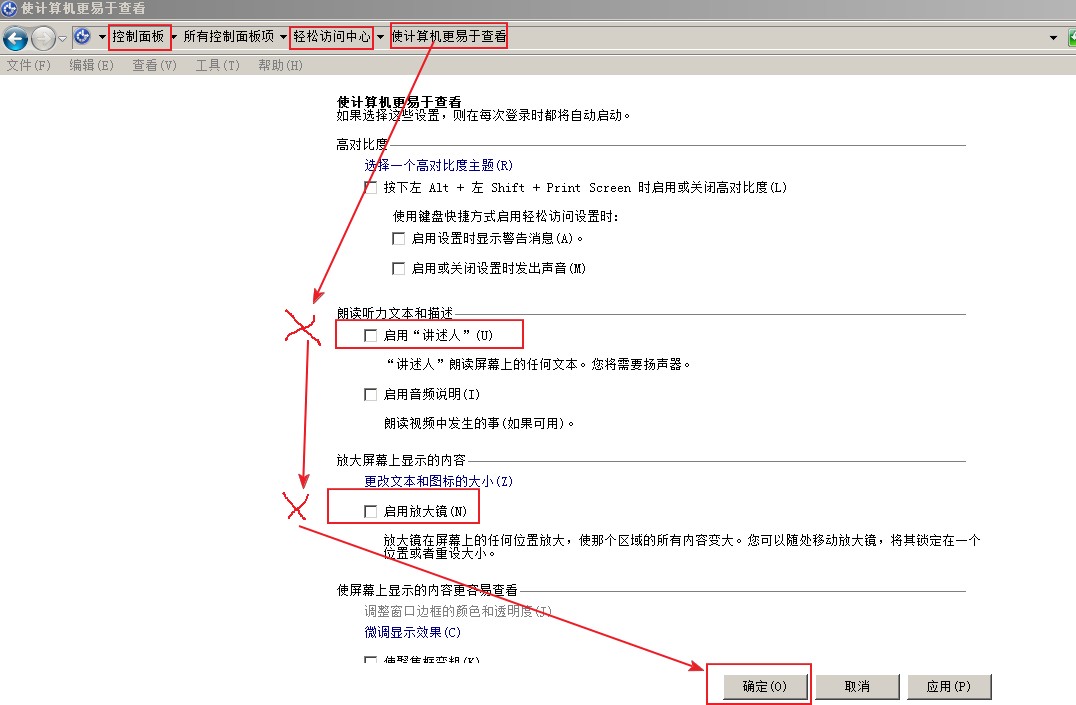 打开“控制面板”将查看方式设为“大图标”单击“轻松访问中心”单击“使用没有显示器的计算机”然后将“启用讲述人”和“启用音频说明”全部不选中。
打开“控制面板”将查看方式设为“大图标”单击“轻松访问中心”单击“使用没有显示器的计算机”然后将“启用讲述人”和“启用音频说明”全部不选中。
提问者:sunset熙 | 浏览次 | 提问时间:2016-11-23 | 回答数量:3
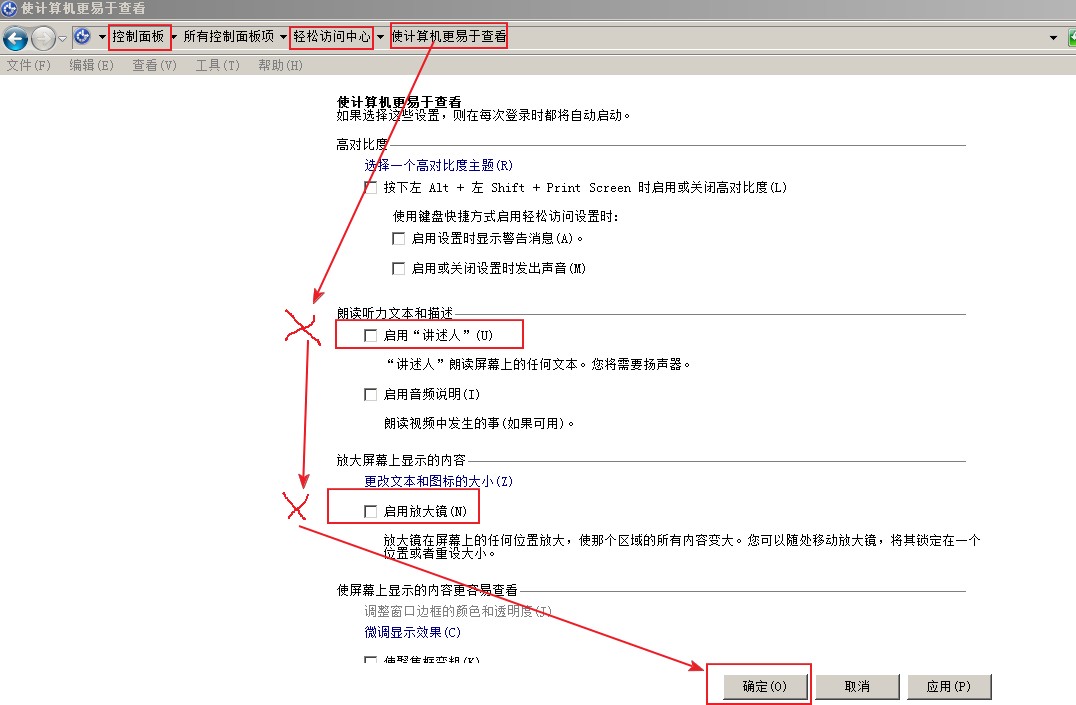 打开“控制面板”将查看方式设为“大图标”单击“轻松访问中心”单击“使用没有显示器的计算机”然后将“启用讲述人”和“启用音频说明”全部不选中。
打开“控制面板”将查看方式设为“大图标”单击“轻松访问中心”单击“使用没有显示器的计算机”然后将“启用讲述人”和“启用音频说明”全部不选中。
深蓝萝莉心
回答数:30187 | 被采纳数:197
ieltsquan
回答数:12907 | 被采纳数:0
noveinv
回答数:30817 | 被采纳数:13
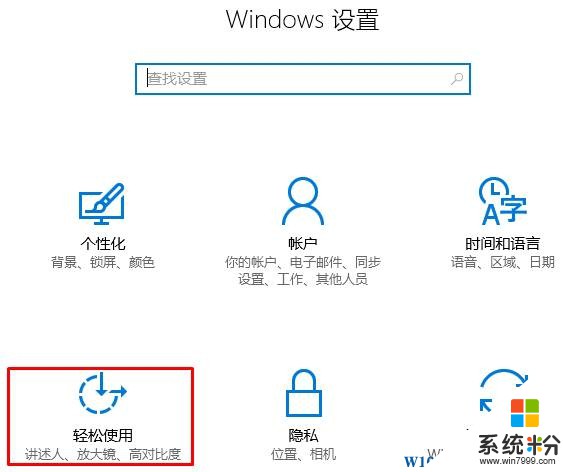
在win10系统中,讲述人功能经常会自动运行,该如何不让它自动运行将其关闭呢?遇到该问题的用户一起随小编往下看!步骤:1、在键盘上按下【win+i】快捷键,点击【轻松使...
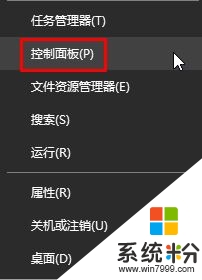
在win10操作系统中该如何关闭语音讲述?在win10系统中经常自动发出语音提示,非常的烦人,该如何将其关闭呢?下面就跟大家说说win10语音讲述怎么关闭。win10关闭语音讲述的...
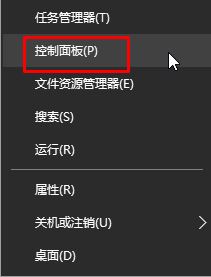
在WIn10系统中,小编遇到了不少由于讲述人功能引发的问题,例如无法正常关机,在开机或注销计算机的时候会自动跳出来。在本文中系统粉小编给大家介绍下彻底关闭讲述人功能的操作方法!...

随着越来越多的人们开始使用Win10系统,可是很多的使用还不是很熟练。比如,电脑会经常的自动语音提示,你是不是觉得很烦人,反正我是觉得很烦人。怎么把这烦人的语音提示关了呢?我来告诉...